Ready 品牌型号:联想GeekPro 2020 系统:win10 1909 64位企业版 软件版本:迅捷PDF转换器V8.6.2 部分用户可能电脑型号不一样,但系统版本一致都适合该方法。 cad如何转换成pdf格式 ,下面就给
品牌型号:联想GeekPro 2020
系统:win10 1909 64位企业版
软件版本:迅捷PDF转换器V8.6.2
部分用户可能电脑型号不一样,但系统版本一致都适合该方法。
cad如何转换成pdf格式,下面就给大家分享一下怎么把cad导出pdf格式。
1第一步打开迅捷PDF转换器,点击CAD转换,选择CAD转PDF

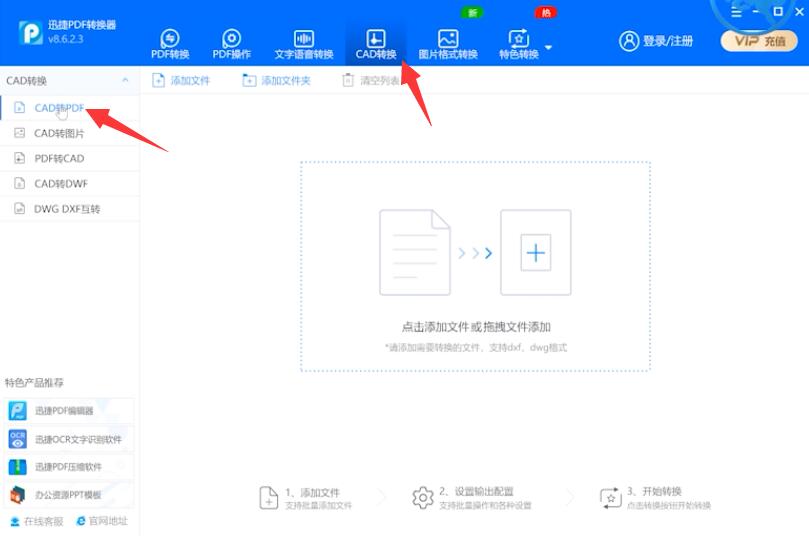
2第二步把文件拖拽到软件中间虚线框内,输出目录勾选原文件夹目录,点击开始转换,等待转换完成即可
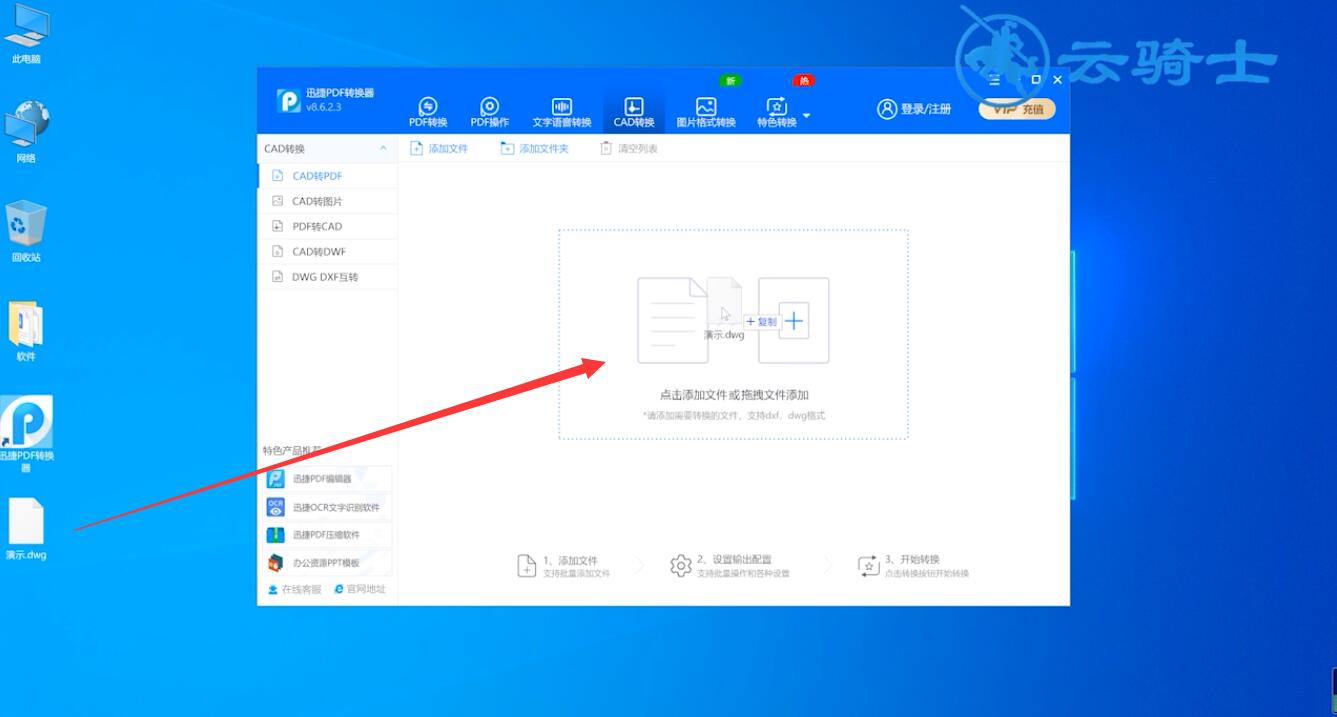
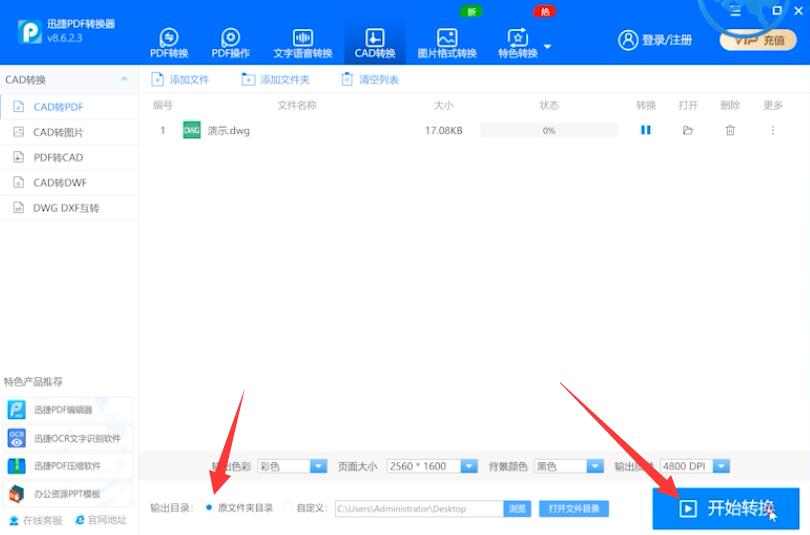
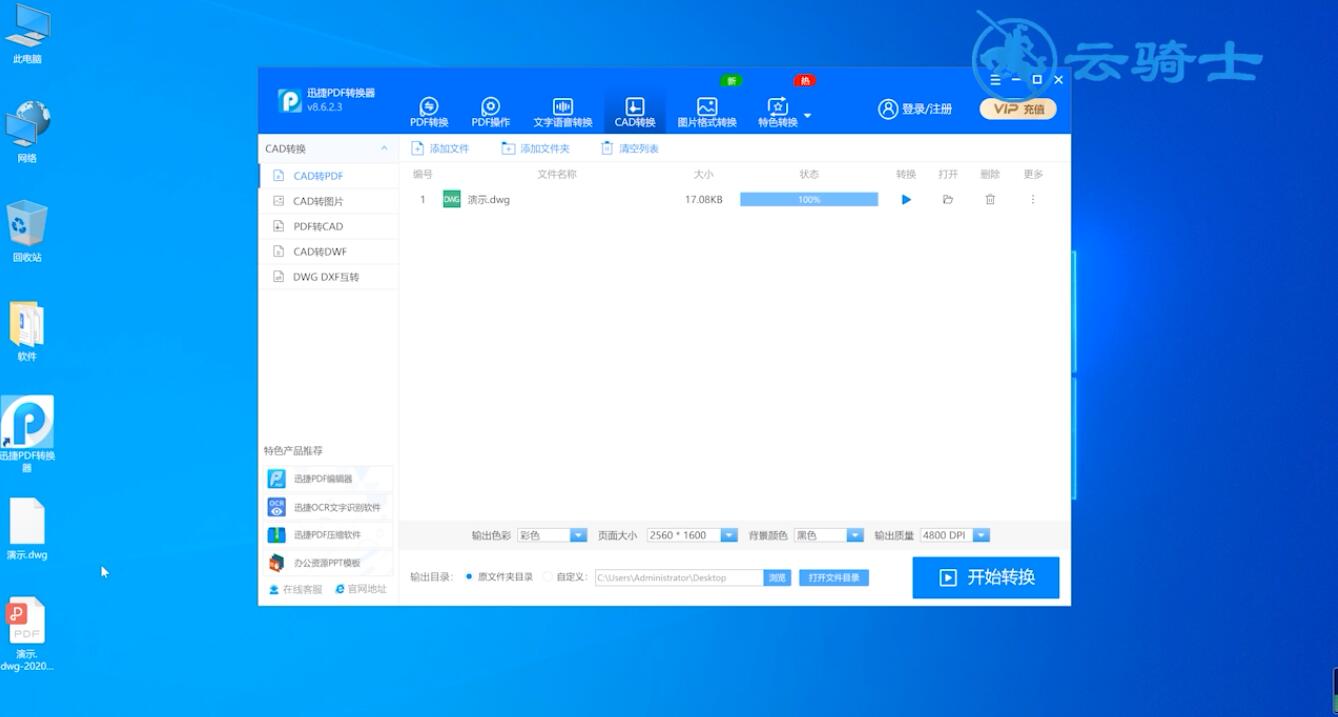
以上就是cad怎么导出成pdf格式的内容了,希望对大家有所帮助。
